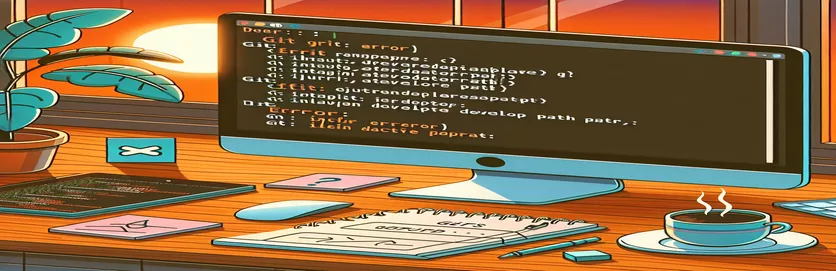ನವೀಕರಣದ ನಂತರ ಮ್ಯಾಕೋಸ್ ಜಿಟ್ ದೋಷಗಳನ್ನು ಪರಿಹರಿಸಲಾಗುತ್ತಿದೆ
ಇತ್ತೀಚಿನ MacOS ಆವೃತ್ತಿಗೆ ನವೀಕರಿಸಿದ ನಂತರ ಅಥವಾ ನಿಮ್ಮ Mac ಅನ್ನು ಮರುಪ್ರಾರಂಭಿಸಿದ ನಂತರ, ನೀವು ಟರ್ಮಿನಲ್ನಲ್ಲಿ Git ಆಜ್ಞೆಗಳೊಂದಿಗೆ ಸಮಸ್ಯೆಗಳನ್ನು ಎದುರಿಸಬಹುದು. ಈ ಸಮಸ್ಯೆಯು ಸಾಮಾನ್ಯವಾಗಿ ಅಮಾನ್ಯವಾದ ಸಕ್ರಿಯ ಡೆವಲಪರ್ ಮಾರ್ಗದ ಕುರಿತು ದೋಷ ಸಂದೇಶವಾಗಿ ಪ್ರಕಟವಾಗುತ್ತದೆ, ಇದು ಕಾಣೆಯಾದ ಕಮಾಂಡ್-ಲೈನ್ ಪರಿಕರಗಳನ್ನು ಸೂಚಿಸುತ್ತದೆ.
ಈ ಲೇಖನದಲ್ಲಿ, "xcrun: ದೋಷ: ಅಮಾನ್ಯ ಸಕ್ರಿಯ ಡೆವಲಪರ್ ಮಾರ್ಗ" ಸಮಸ್ಯೆಯನ್ನು ಪರಿಹರಿಸಲು ನಾವು ಹಂತಗಳನ್ನು ಅನ್ವೇಷಿಸುತ್ತೇವೆ. ಈ ಸೂಚನೆಗಳನ್ನು ಅನುಸರಿಸುವ ಮೂಲಕ, ನಿಮ್ಮ Git ಕಾರ್ಯವನ್ನು ನೀವು ಮರುಸ್ಥಾಪಿಸಬಹುದು ಮತ್ತು ಯಾವುದೇ ಅಡೆತಡೆಗಳಿಲ್ಲದೆ ಕೋಡಿಂಗ್ಗೆ ಹಿಂತಿರುಗಬಹುದು.
| ಆಜ್ಞೆ | ವಿವರಣೆ |
|---|---|
| sw_vers -productVersion | ಸಿಸ್ಟಂನಲ್ಲಿ ಪ್ರಸ್ತುತ ಸ್ಥಾಪಿಸಲಾದ macOS ಆವೃತ್ತಿಯನ್ನು ಹಿಂಪಡೆಯುತ್ತದೆ. |
| sudo rm -rf /Library/Developer/CommandLineTools | ಸೂಪರ್ಯೂಸರ್ ಅನುಮತಿಗಳೊಂದಿಗೆ ಅಸ್ತಿತ್ವದಲ್ಲಿರುವ ಕಮಾಂಡ್ ಲೈನ್ ಪರಿಕರಗಳ ಡೈರೆಕ್ಟರಿಯನ್ನು ತೆಗೆದುಹಾಕುತ್ತದೆ. |
| xcode-select --install | Xcode ಕಮಾಂಡ್ ಲೈನ್ ಪರಿಕರಗಳ ಸ್ಥಾಪನೆಯನ್ನು ಪ್ರಾರಂಭಿಸುತ್ತದೆ. |
| xcode-select -p | Xcode ಪರಿಕರಗಳಿಗಾಗಿ ಸಕ್ರಿಯ ಡೆವಲಪರ್ ಡೈರೆಕ್ಟರಿಗೆ ಮಾರ್ಗವನ್ನು ಪರಿಶೀಲಿಸುತ್ತದೆ. |
| subprocess.run(["git", "--version"], check=True) | ಅದರ ಸ್ಥಾಪನೆ ಮತ್ತು ಕಾರ್ಯವನ್ನು ಪರಿಶೀಲಿಸಲು Git ಆಜ್ಞೆಯನ್ನು ಕಾರ್ಯಗತಗೊಳಿಸುತ್ತದೆ. |
| subprocess.run(["xcode-select", "-p"], capture_output=True, text=True) | xcode-select ಆಜ್ಞೆಯನ್ನು ರನ್ ಮಾಡುತ್ತದೆ ಮತ್ತು ಕಮಾಂಡ್ ಲೈನ್ ಪರಿಕರಗಳನ್ನು ಸ್ಥಾಪಿಸಲಾಗಿದೆಯೇ ಎಂದು ಪರಿಶೀಲಿಸಲು ಅದರ ಔಟ್ಪುಟ್ ಅನ್ನು ಸೆರೆಹಿಡಿಯುತ್ತದೆ. |
MacOS ನಲ್ಲಿ Git ಸಮಸ್ಯೆಗಳಿಗೆ ಪರಿಹಾರವನ್ನು ಅರ್ಥಮಾಡಿಕೊಳ್ಳುವುದು
ಮೊದಲ ಸ್ಕ್ರಿಪ್ಟ್ Xcode ಕಮಾಂಡ್ ಲೈನ್ ಪರಿಕರಗಳನ್ನು ಮರುಸ್ಥಾಪಿಸುವ ಮೂಲಕ "ಅಮಾನ್ಯ ಸಕ್ರಿಯ ಡೆವಲಪರ್ ಮಾರ್ಗ" ದೋಷವನ್ನು ಪರಿಹರಿಸಲು ವಿನ್ಯಾಸಗೊಳಿಸಲಾದ ಬ್ಯಾಷ್ ಸ್ಕ್ರಿಪ್ಟ್ ಆಗಿದೆ. ಇದನ್ನು ಬಳಸಿಕೊಂಡು ಮ್ಯಾಕೋಸ್ ಆವೃತ್ತಿಯನ್ನು ಪರಿಶೀಲಿಸುವ ಮೂಲಕ ಪ್ರಾರಂಭವಾಗುತ್ತದೆ sw_vers -productVersion ಹೊಂದಾಣಿಕೆಯನ್ನು ಖಚಿತಪಡಿಸಿಕೊಳ್ಳಲು ಆಜ್ಞೆ. ನಂತರ, ಇದು ಅಸ್ತಿತ್ವದಲ್ಲಿರುವ ಯಾವುದೇ ಕಮಾಂಡ್ ಲೈನ್ ಪರಿಕರಗಳನ್ನು ತೆಗೆದುಹಾಕುತ್ತದೆ sudo rm -rf /Library/Developer/CommandLineTools ಆಜ್ಞೆ. ಇದು ಅವಶ್ಯಕವಾಗಿದೆ ಏಕೆಂದರೆ ಈ ಉಪಕರಣಗಳ ಅಪೂರ್ಣ ಅಥವಾ ದೋಷಪೂರಿತ ಅನುಸ್ಥಾಪನೆಯಿಂದ ದೋಷವು ಹೆಚ್ಚಾಗಿ ಉದ್ಭವಿಸುತ್ತದೆ. ತೆಗೆದುಹಾಕಿದ ನಂತರ, ಸ್ಕ್ರಿಪ್ಟ್ ಬಳಸಿ ಉಪಕರಣಗಳನ್ನು ಮರುಸ್ಥಾಪಿಸುತ್ತದೆ xcode-select --install ಆಜ್ಞೆ. ಕಮಾಂಡ್ ಲೈನ್ ಟೂಲ್ಸ್ ಡೈರೆಕ್ಟರಿ ಅಸ್ತಿತ್ವದಲ್ಲಿದೆಯೇ ಎಂದು ಪರಿಶೀಲಿಸುವ ಮೂಲಕ ಅನುಸ್ಥಾಪನೆಯನ್ನು ಪರಿಶೀಲಿಸುವುದು ಅಂತಿಮ ಹಂತವಾಗಿದೆ. ಡೈರೆಕ್ಟರಿ ಇದ್ದರೆ, ಅನುಸ್ಥಾಪನೆಯು ಯಶಸ್ವಿಯಾಗಿದೆ; ಇಲ್ಲದಿದ್ದರೆ, ಸ್ಕ್ರಿಪ್ಟ್ ವೈಫಲ್ಯವನ್ನು ವರದಿ ಮಾಡುತ್ತದೆ.
ಎರಡನೇ ಸ್ಕ್ರಿಪ್ಟ್ ಒಂದು ಪೈಥಾನ್ ಸ್ಕ್ರಿಪ್ಟ್ ಆಗಿದ್ದು ಅದು Xcode ಕಮಾಂಡ್ ಲೈನ್ ಪರಿಕರಗಳ ಪರಿಶೀಲನೆ ಮತ್ತು ಸ್ಥಾಪನೆಯನ್ನು ಸ್ವಯಂಚಾಲಿತಗೊಳಿಸುತ್ತದೆ ಮತ್ತು Git ನ ಕಾರ್ಯವನ್ನು ಪರಿಶೀಲಿಸುತ್ತದೆ. ಇದು ಮೊದಲು ಕಾರ್ಯವನ್ನು ವ್ಯಾಖ್ಯಾನಿಸುತ್ತದೆ, check_xcode_tools(), ಇದು ನಡೆಸುತ್ತದೆ xcode-select -p ಕಮಾಂಡ್ ಲೈನ್ ಪರಿಕರಗಳನ್ನು ಸ್ಥಾಪಿಸಲಾಗಿದೆಯೇ ಎಂದು ಪರಿಶೀಲಿಸಲು ಆದೇಶ. ಪತ್ತೆಯಾಗದಿದ್ದರೆ, ದಿ install_xcode_tools() ಕಾರ್ಯವನ್ನು ಕಾರ್ಯಗತಗೊಳಿಸುತ್ತದೆ os.system("xcode-select --install") ಅವುಗಳನ್ನು ಸ್ಥಾಪಿಸಲು ಆದೇಶ. ಮುಖ್ಯ ಕಾರ್ಯವು ನಂತರ ಈ ತಪಾಸಣೆಗಳನ್ನು ನಡೆಸುತ್ತದೆ ಮತ್ತು ಅಗತ್ಯವಿದ್ದರೆ ಉಪಕರಣಗಳನ್ನು ಸ್ಥಾಪಿಸುತ್ತದೆ. ಹೆಚ್ಚುವರಿಯಾಗಿ, ಇದು ಚಲಾಯಿಸಲು ಪ್ರಯತ್ನಿಸುತ್ತದೆ subprocess.run(["git", "--version"], check=True) Git ಅನ್ನು ಸ್ಥಾಪಿಸಲಾಗಿದೆ ಮತ್ತು ಕಾರ್ಯನಿರ್ವಹಿಸುತ್ತಿದೆ ಎಂದು ಖಚಿತಪಡಿಸಲು. Git ಆಜ್ಞೆಯು ವಿಫಲವಾದಲ್ಲಿ, Git ಅನ್ನು ಮರುಸ್ಥಾಪಿಸಲು ಬಳಕೆದಾರರಿಗೆ ಸಲಹೆ ನೀಡುತ್ತದೆ. ಈ ಸಮಗ್ರ ವಿಧಾನವು ಕಮಾಂಡ್ ಲೈನ್ ಪರಿಕರಗಳು ಮತ್ತು Git ಎರಡನ್ನೂ ಸರಿಯಾಗಿ ಹೊಂದಿಸಲಾಗಿದೆ ಎಂದು ಖಚಿತಪಡಿಸುತ್ತದೆ, "xcrun: ದೋಷ: ಅಮಾನ್ಯ ಸಕ್ರಿಯ ಡೆವಲಪರ್ ಮಾರ್ಗ" ಸಮಸ್ಯೆಯ ಪ್ರಾಥಮಿಕ ಕಾರಣವನ್ನು ತಿಳಿಸುತ್ತದೆ.
ಅಮಾನ್ಯವಾದ ಸಕ್ರಿಯ ಡೆವಲಪರ್ ಮಾರ್ಗ ದೋಷವನ್ನು ಪರಿಹರಿಸಲಾಗುತ್ತಿದೆ
ಕಮಾಂಡ್ ಲೈನ್ ಪರಿಕರಗಳನ್ನು ಮರುಸ್ಥಾಪಿಸಲು ಬ್ಯಾಷ್ ಸ್ಕ್ರಿಪ್ಟ್
#!/bin/bash# Check for macOS version compatibilitymacos_version=$(sw_vers -productVersion)echo "Detected macOS version: $macos_version"# Remove existing Command Line Tools if presentsudo rm -rf /Library/Developer/CommandLineTools# Reinstall Command Line Toolsxcode-select --install# Verify installationif [ -d "/Library/Developer/CommandLineTools" ]; thenecho "Command Line Tools installed successfully."elseecho "Failed to install Command Line Tools."fi
MacOS ನವೀಕರಣದ ನಂತರ Git ಸಮಸ್ಯೆಗಳನ್ನು ಸರಿಪಡಿಸುವುದು
Git ಮತ್ತು Xcode ಸೆಟಪ್ ಅನ್ನು ಸ್ವಯಂಚಾಲಿತಗೊಳಿಸಲು ಪೈಥಾನ್ ಸ್ಕ್ರಿಪ್ಟ್
import osimport subprocessdef check_xcode_tools():result = subprocess.run(["xcode-select", "-p"], capture_output=True, text=True)if "/Library/Developer/CommandLineTools" in result.stdout:return Truereturn Falsedef install_xcode_tools():os.system("xcode-select --install")def main():if not check_xcode_tools():print("Command Line Tools not found. Installing...")install_xcode_tools()else:print("Command Line Tools are already installed.")# Check if Git is workingtry:subprocess.run(["git", "--version"], check=True)print("Git is installed and working.")except subprocess.CalledProcessError:print("Git is not working. Please reinstall Git.")if __name__ == "__main__":main()
ಸಾಮಾನ್ಯ macOS Git ಮತ್ತು Xcode ಸಮಸ್ಯೆಗಳನ್ನು ಪರಿಹರಿಸುವುದು
MacOS ನವೀಕರಣದ ನಂತರ Git ಮತ್ತು Xcode ಸಮಸ್ಯೆಗಳೊಂದಿಗೆ ವ್ಯವಹರಿಸುವಾಗ ಪರಿಗಣಿಸಬೇಕಾದ ಇನ್ನೊಂದು ಅಂಶವೆಂದರೆ ನಿಮ್ಮ ಪರಿಸರದ ವೇರಿಯಬಲ್ಗಳು ಮತ್ತು PATH ಸೆಟ್ಟಿಂಗ್ಗಳನ್ನು ಸರಿಯಾಗಿ ಕಾನ್ಫಿಗರ್ ಮಾಡಲಾಗಿದೆ ಎಂದು ಖಚಿತಪಡಿಸಿಕೊಳ್ಳುವುದು. ಕೆಲವೊಮ್ಮೆ, ನವೀಕರಣದ ನಂತರ, ಈ ಸೆಟ್ಟಿಂಗ್ಗಳನ್ನು ಬದಲಾಯಿಸಬಹುದು ಅಥವಾ ಮರುಹೊಂದಿಸಬಹುದು, ಇದು Git ಅಥವಾ Xcode ಪರಿಕರಗಳ ಸರಿಯಾದ ಆವೃತ್ತಿಯನ್ನು ಕಂಡುಹಿಡಿಯುವಲ್ಲಿ ಸಮಸ್ಯೆಗಳಿಗೆ ಕಾರಣವಾಗುತ್ತದೆ. ನಿಮ್ಮ ಶೆಲ್ ಕಾನ್ಫಿಗರೇಶನ್ ಫೈಲ್ಗಳನ್ನು ಪರಿಶೀಲಿಸುವುದು ಬಹಳ ಮುಖ್ಯ .bash_profile, .zshrc, ಅಥವಾ .bashrc ನೀವು ಬಳಸುತ್ತಿರುವ ಶೆಲ್ ಅನ್ನು ಅವಲಂಬಿಸಿ. ನಿಮ್ಮ ಶೆಲ್ ಕಾನ್ಫಿಗರೇಶನ್ ಫೈಲ್ಗೆ ರಫ್ತು PATH=/Library/Developer/CommandLineTools/usr/bin:$PATH ಅನ್ನು ಸೇರಿಸುವ ಮೂಲಕ ಮತ್ತು ನಂತರ ಫೈಲ್ ಅನ್ನು ಸೋರ್ಸಿಂಗ್ ಮಾಡುವ ಮೂಲಕ ಡೆವಲಪರ್ ಪರಿಕರಗಳಿಗೆ ಮಾರ್ಗಗಳನ್ನು ಸರಿಯಾಗಿ ಹೊಂದಿಸಲಾಗಿದೆಯೇ ಎಂದು ಖಚಿತಪಡಿಸಿಕೊಳ್ಳಿ. source ~/.zshrc ಅಥವಾ ನಿಮ್ಮ ಶೆಲ್ಗೆ ಸಮನಾಗಿರುತ್ತದೆ.
ಈ ಸೆಟ್ಟಿಂಗ್ಗಳನ್ನು ನಿರ್ವಹಿಸಲು ಸಹಾಯ ಮಾಡುವ ಮತ್ತೊಂದು ಸಾಧನವೆಂದರೆ ಹೋಮ್ಬ್ರೂ, ಮ್ಯಾಕೋಸ್ಗಾಗಿ ಪ್ಯಾಕೇಜ್ ಮ್ಯಾನೇಜರ್. Git ಮತ್ತು ಡೆವಲಪರ್ ಉಪಕರಣಗಳು ಸೇರಿದಂತೆ ಸಾಫ್ಟ್ವೇರ್ ಪ್ಯಾಕೇಜ್ಗಳ ಸ್ಥಾಪನೆ ಮತ್ತು ನಿರ್ವಹಣೆಯನ್ನು ಹೋಮ್ಬ್ರೂ ಸರಳಗೊಳಿಸಬಹುದು. Homebrew ಅನ್ನು ಸ್ಥಾಪಿಸಿದ ನಂತರ, Git ಅನ್ನು ಸ್ಥಾಪಿಸಲು ಅಥವಾ ನವೀಕರಿಸಲು ನೀವು ಅದನ್ನು ಬಳಸಬಹುದು brew install git ಅಥವಾ brew upgrade git. ನೀವು Git ನ ಇತ್ತೀಚಿನ ಆವೃತ್ತಿಯನ್ನು ಬಳಸುತ್ತಿರುವಿರಿ ಎಂಬುದನ್ನು ಈ ವಿಧಾನವು ಖಚಿತಪಡಿಸುತ್ತದೆ, ಇದು MacOS ನವೀಕರಣದ ನಂತರ ಉದ್ಭವಿಸಬಹುದಾದ ಹೊಂದಾಣಿಕೆಯ ಸಮಸ್ಯೆಗಳನ್ನು ಪರಿಹರಿಸಬಹುದು. ಹೆಚ್ಚುವರಿಯಾಗಿ, ನಿಮ್ಮ ಅಭಿವೃದ್ಧಿ ಪರಿಸರಕ್ಕೆ ಅಗತ್ಯವಿರುವ ಇತರ ಅವಲಂಬನೆಗಳನ್ನು Homebrew ನಿರ್ವಹಿಸಬಹುದು, ಸಿಸ್ಟಮ್ ನವೀಕರಣಗಳ ನಂತರ ಸೆಟಪ್ ಪ್ರಕ್ರಿಯೆಯನ್ನು ಸುಗಮಗೊಳಿಸುತ್ತದೆ.
MacOS Git ಮತ್ತು Xcode ಸಮಸ್ಯೆಗಳ ಬಗ್ಗೆ ಪದೇ ಪದೇ ಕೇಳಲಾಗುವ ಪ್ರಶ್ನೆಗಳು
- "ಅಮಾನ್ಯ ಸಕ್ರಿಯ ಡೆವಲಪರ್ ಮಾರ್ಗ" ದೋಷಕ್ಕೆ ಕಾರಣವೇನು?
- MacOS ನವೀಕರಣ ಅಥವಾ ಮರುಪ್ರಾರಂಭದ ನಂತರ Xcode ಕಮಾಂಡ್ ಲೈನ್ ಪರಿಕರಗಳ ಕಾಣೆಯಾದ ಅಥವಾ ದೋಷಪೂರಿತ ಸ್ಥಾಪನೆಯಿಂದ ಈ ದೋಷವು ಸಾಮಾನ್ಯವಾಗಿ ಉಂಟಾಗುತ್ತದೆ.
- Xcode ಕಮಾಂಡ್ ಲೈನ್ ಪರಿಕರಗಳ ಸ್ಥಾಪನೆಯನ್ನು ನಾನು ಹೇಗೆ ಪರಿಶೀಲಿಸಬಹುದು?
- ಆಜ್ಞೆಯನ್ನು ಚಲಾಯಿಸುವ ಮೂಲಕ ನೀವು ಅನುಸ್ಥಾಪನೆಯನ್ನು ಪರಿಶೀಲಿಸಬಹುದು xcode-select -p, ಸ್ಥಾಪಿಸಿದರೆ ಅದು ಕಮಾಂಡ್ ಲೈನ್ ಪರಿಕರಗಳಿಗೆ ಮಾರ್ಗವನ್ನು ಹಿಂತಿರುಗಿಸುತ್ತದೆ.
- ಕಮಾಂಡ್ ಲೈನ್ ಪರಿಕರಗಳು ಕಾಣೆಯಾಗಿದ್ದರೆ ನಾನು ಏನು ಮಾಡಬೇಕು?
- ಕಮಾಂಡ್ ಲೈನ್ ಪರಿಕರಗಳು ಕಾಣೆಯಾಗಿದ್ದರೆ, ನೀವು ಆಜ್ಞೆಯನ್ನು ಬಳಸಿಕೊಂಡು ಅವುಗಳನ್ನು ಮರುಸ್ಥಾಪಿಸಬಹುದು xcode-select --install.
- ಡೆವಲಪರ್ ಪರಿಕರಗಳಿಗಾಗಿ ನನ್ನ PATH ಅನ್ನು ಸರಿಯಾಗಿ ಹೊಂದಿಸಲಾಗಿದೆ ಎಂದು ನಾನು ಹೇಗೆ ಖಚಿತಪಡಿಸಿಕೊಳ್ಳಬಹುದು?
- ನಿಮ್ಮ ಶೆಲ್ ಕಾನ್ಫಿಗರೇಶನ್ ಫೈಲ್ಗೆ PATH=/Library/Developer/CommandLineTools/usr/bin:$PATH ಅನ್ನು ರಫ್ತು ಮಾಡಿ ಮತ್ತು ಅದನ್ನು ಮೂಲವಾಗಿ ಸೇರಿಸಿ source ~/.zshrc ಅಥವಾ ನಿಮ್ಮ ಶೆಲ್ಗೆ ಸಮನಾಗಿರುತ್ತದೆ.
- Git ಮತ್ತು ಡೆವಲಪರ್ ಪರಿಕರಗಳನ್ನು ನಿರ್ವಹಿಸಲು Homebrew ಸಹಾಯ ಮಾಡಬಹುದೇ?
- ಹೌದು, Homebrew Git ಮತ್ತು ಇತರ ಡೆವಲಪರ್ ಉಪಕರಣಗಳ ಸ್ಥಾಪನೆ ಮತ್ತು ನಿರ್ವಹಣೆಯನ್ನು ಸರಳಗೊಳಿಸುತ್ತದೆ. ಬಳಸಿ brew install git ಅಥವಾ brew upgrade git Git ಆವೃತ್ತಿಗಳನ್ನು ನಿರ್ವಹಿಸಲು.
- Git ಸರಿಯಾಗಿ ಕಾರ್ಯನಿರ್ವಹಿಸುತ್ತಿದೆಯೇ ಎಂದು ನಾನು ಹೇಗೆ ಪರಿಶೀಲಿಸುವುದು?
- ಆಜ್ಞೆಯನ್ನು ಚಲಾಯಿಸುವ ಮೂಲಕ Git ಸರಿಯಾಗಿ ಕಾರ್ಯನಿರ್ವಹಿಸುತ್ತಿದೆಯೇ ಎಂದು ನೀವು ಪರಿಶೀಲಿಸಬಹುದು git --version, ಇದು ಸ್ಥಾಪಿಸಲಾದ Git ಆವೃತ್ತಿಯನ್ನು ಪ್ರದರ್ಶಿಸಬೇಕು.
- MacOS ನವೀಕರಣದ ನಂತರ Git ಕಾರ್ಯನಿರ್ವಹಿಸದಿದ್ದರೆ ನಾನು ಏನು ಮಾಡಬೇಕು?
- Git ಕಾರ್ಯನಿರ್ವಹಿಸದಿದ್ದರೆ, Xcode ಕಮಾಂಡ್ ಲೈನ್ ಪರಿಕರಗಳನ್ನು ಮರುಸ್ಥಾಪಿಸಲು ಪ್ರಯತ್ನಿಸಿ ಮತ್ತು ನಿಮ್ಮ PATH ಅನ್ನು ಸರಿಯಾಗಿ ಹೊಂದಿಸಲಾಗಿದೆ ಎಂದು ಖಚಿತಪಡಿಸಿಕೊಳ್ಳಿ. ನೀವು Homebrew ಬಳಸಿಕೊಂಡು Git ಅನ್ನು ಮರುಸ್ಥಾಪಿಸಬೇಕಾಗಬಹುದು.
- ಮ್ಯಾಕೋಸ್ ನವೀಕರಣಗಳು ಡೆವಲಪರ್ ಪರಿಕರಗಳ ಮೇಲೆ ಏಕೆ ಪರಿಣಾಮ ಬೀರುತ್ತವೆ?
- macOS ನವೀಕರಣಗಳು ಡೆವಲಪರ್ ಪರಿಕರಗಳ ಮೇಲೆ ಪರಿಣಾಮ ಬೀರಬಹುದು ಏಕೆಂದರೆ ಅವು ಸಿಸ್ಟಮ್ ಪಥಗಳು ಅಥವಾ ಕಾನ್ಫಿಗರೇಶನ್ಗಳನ್ನು ಬದಲಾಯಿಸಬಹುದು, ಇದು ಕಾಣೆಯಾದ ಅಥವಾ ದೋಷಪೂರಿತ ಸ್ಥಾಪನೆಗಳಿಗೆ ಕಾರಣವಾಗುತ್ತದೆ.
- Xcode ಕಮಾಂಡ್ ಲೈನ್ ಪರಿಕರಗಳ ಸ್ಥಾಪನೆಯನ್ನು ನಾನು ಹೇಗೆ ಸ್ವಯಂಚಾಲಿತಗೊಳಿಸಬಹುದು?
- ಆಜ್ಞೆಯನ್ನು ಒಳಗೊಂಡಿರುವ ಬ್ಯಾಷ್ ಸ್ಕ್ರಿಪ್ಟ್ ಅನ್ನು ಬಳಸಿಕೊಂಡು ನೀವು ಅನುಸ್ಥಾಪನೆಯನ್ನು ಸ್ವಯಂಚಾಲಿತಗೊಳಿಸಬಹುದು xcode-select --install ಮತ್ತು ಅನುಸ್ಥಾಪನೆಯ ಸ್ಥಿತಿಯನ್ನು ಪರಿಶೀಲಿಸುತ್ತದೆ.
- MacOS ನಲ್ಲಿ ನನ್ನ ಅಭಿವೃದ್ಧಿ ಪರಿಸರವನ್ನು ನಿರ್ವಹಿಸಲು ಇತರ ಯಾವ ಸಾಧನಗಳು ಸಹಾಯ ಮಾಡಬಹುದು?
- Homebrew, nvm (ನೋಡ್ ಆವೃತ್ತಿ ನಿರ್ವಾಹಕ), ಮತ್ತು pyenv (ಪೈಥಾನ್ ಆವೃತ್ತಿ ಮ್ಯಾನೇಜರ್) ನಂತಹ ಪರಿಕರಗಳು ನಿಮ್ಮ ಅಭಿವೃದ್ಧಿ ಪರಿಸರದ ವಿವಿಧ ಅಂಶಗಳನ್ನು ನಿರ್ವಹಿಸಲು ಸಹಾಯ ಮಾಡುತ್ತದೆ, ಹೊಂದಾಣಿಕೆ ಮತ್ತು ನವೀಕರಣಗಳ ಸುಲಭತೆಯನ್ನು ಖಚಿತಪಡಿಸುತ್ತದೆ.
MacOS Git ಮತ್ತು Xcode ಸಮಸ್ಯೆಗಳನ್ನು ಪರಿಹರಿಸುವಲ್ಲಿ ಅಂತಿಮ ಆಲೋಚನೆಗಳು
MacOS ನವೀಕರಣದ ನಂತರ Git ಸಮಸ್ಯೆಗಳನ್ನು ಪರಿಹರಿಸುವುದು Xcode ಕಮಾಂಡ್ ಲೈನ್ ಪರಿಕರಗಳನ್ನು ಮರುಸ್ಥಾಪಿಸುವುದು ಮತ್ತು ಪರಿಸರ ವೇರಿಯಬಲ್ಗಳ ಸರಿಯಾದ ಸಂರಚನೆಯನ್ನು ಖಚಿತಪಡಿಸಿಕೊಳ್ಳುವುದನ್ನು ಒಳಗೊಂಡಿರುತ್ತದೆ. Homebrew ನಂತಹ ಪರಿಕರಗಳನ್ನು ಬಳಸುವುದರಿಂದ ಈ ಅವಲಂಬನೆಗಳನ್ನು ನಿರ್ವಹಿಸುವುದು ಮತ್ತು ನವೀಕರಿಸುವುದನ್ನು ಸರಳಗೊಳಿಸಬಹುದು, ನಿಮ್ಮ ಅಭಿವೃದ್ಧಿ ಪರಿಸರವು ಸ್ಥಿರ ಮತ್ತು ಕ್ರಿಯಾತ್ಮಕವಾಗಿರುತ್ತದೆ. ನಿಯಮಿತವಾಗಿ ನಿಮ್ಮ ಸೆಟಪ್ ಅನ್ನು ಪರಿಶೀಲಿಸುವುದು ಮತ್ತು ಈ ಪ್ರಕ್ರಿಯೆಗಳನ್ನು ಸ್ವಯಂಚಾಲಿತಗೊಳಿಸುವುದರಿಂದ ಭವಿಷ್ಯದ ಅಡಚಣೆಗಳನ್ನು ತಡೆಯಬಹುದು, ಕನಿಷ್ಠ ಅಲಭ್ಯತೆಯೊಂದಿಗೆ ನಿಮ್ಮ ಯೋಜನೆಗಳ ಮೇಲೆ ಕೇಂದ್ರೀಕರಿಸಲು ನಿಮಗೆ ಅನುವು ಮಾಡಿಕೊಡುತ್ತದೆ.